Publicité
 La disponibilité d'un serveur FTP, qu'il soit associé à votre compte d'hébergement Web ou à un serveur autonome que vous avez configuré à la maison, est très pratique.
La disponibilité d'un serveur FTP, qu'il soit associé à votre compte d'hébergement Web ou à un serveur autonome que vous avez configuré à la maison, est très pratique.
Quand les gens ont commencé à se passionner pour les applications «cloud» comme DropBox 2 outils pour rendre le partage de fichiers sur Dropbox plus rapide et plus facileDropbox est l'un des joueurs du jeu de partage de fichiers. Ce service de sauvegarde et de synchronisation de fichiers populaire permet à ses utilisateurs de partager facilement des fichiers via un "dossier public". Avec cette fonctionnalité, le partage de fichiers est ... Lire la suite ou SkyDrive, je ne pouvais pas m'empêcher de me demander à quel point tout cela diffère du simple fait d'avoir un serveur FTP disponible Clients FTP en ligne: utilisez FTP en ligne sans installer de client Lire la suite . La seule différence est que ces services en font une opération pointer-cliquer - assez simple pour les utilisateurs quotidiens d'ordinateurs. FTP nécessite généralement cette étape supplémentaire d'exécution d'une sorte d'application cliente et de connexion à distance au serveur FTP avant de pouvoir commencer à télécharger ou télécharger des fichiers.
Au début du FTP, le processus FTP était basé sur des commandes, ce qui le rend beaucoup plus «geek» par nature. Aujourd'hui, si vous utilisez un client comme FileZilla Transférer des fichiers par FTP avec FileZilla Lire la suite , alors FTP est aussi simple que d'utiliser l'Explorateur Windows.
Utilisez votre droïde comme serveur FTP
Je l’ai dit à plusieurs reprises, et je suis sûr que je le dirai beaucoup plus - les smartphones sont de petits appareils incroyables. Que ce soit un Android, un iPhone ou un Blackberry, ce sont des ordinateurs portables que vous pouvez utiliser pour faire à peu près tout ce que vous pourriez imaginer. Une chose en particulier que la plupart des utilisateurs aiment avoir est un lien direct entre un ordinateur et leur smartphone. Oui, vous pouvez simplement brancher votre câble USB et transférer des fichiers via USB - mais où est le plaisir de jouer avec les fils?
Au lieu de cela, pourquoi ne pas installer FTP Droid et transformer votre téléphone Android en un disque virtuel «cloud» où que vous soyez?
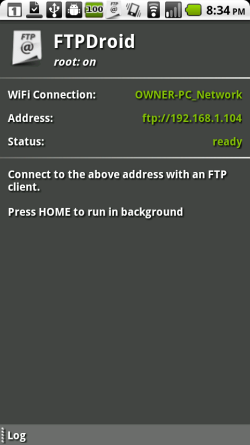
Lorsque vous installez et lancez FTP Droid sur votre téléphone Android, il lance immédiatement un serveur FTP en utilisant l'adresse IP et le port 21 actuels de votre téléphone. La bonne chose à ce sujet est que si vous utilisez votre forfait de données cellulaires plutôt qu'un réseau Wi-Fi, le logiciel utilisera simplement l'adresse IP actuelle fournie par votre téléphone. Vous devez vous assurer que "Nécessite une connexion Wi-Fi"N'est pas activé dans les paramètres.
Une fois le logiciel lancé, vous avez presque terminé. Vous devrez configurer des comptes d'utilisateurs en cliquant sur Menu et en appuyant sur "gérer les utilisateurs“.
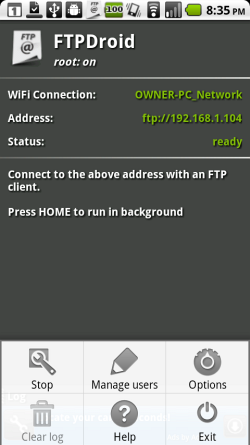
Créez le nom et le mot de passe du compte. Si vous souhaitez utiliser des répertoires uniques pour chaque utilisateur, assurez-vous de créer le répertoire sur votre carte SD, puis appuyez sur "Montrer les options avancées"Et tapez le chemin du répertoire dans le"Accueil" champ.
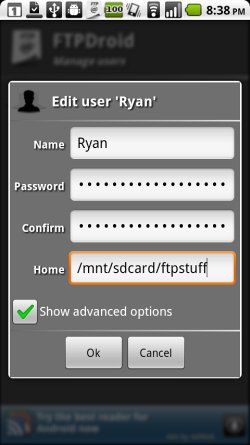
La zone Paramètres révèle à quel point ce logiciel de serveur FTP Android est flexible. Vous pouvez le lancer au démarrage de votre téléphone, exiger une connexion Wi-Fi, modifier le port FTP utilisé et configurer des paramètres anonymes.
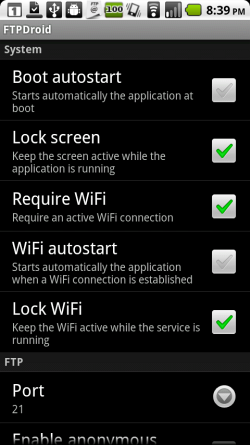
Voici à quoi cela ressemblait lors de la connexion avec FileZilla.
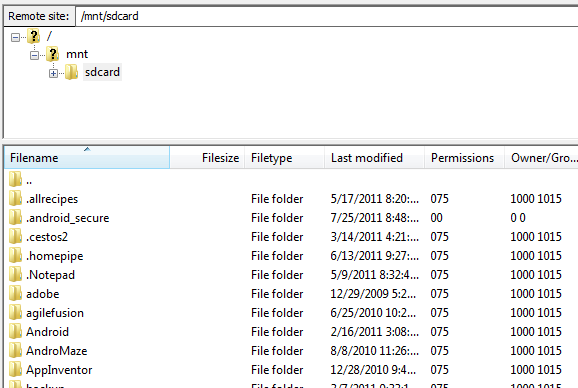
Comme vous pouvez le voir, c'est aussi simple que d'utiliser l'Explorateur Windows. Vous pouvez explorer les répertoires de votre carte SD et faire tout ce que vous voulez avec les fichiers. De toute évidence, l'ouverture de la carte SD entière n'était probablement pas très intelligente. Idéalement, vous configurerez un sous-répertoire par utilisateur, et l'utilisateur FTP sera limité à ce répertoire uniquement, pas à la carte SD entière.
Si vous souhaitez transférer une grande partie des fichiers de votre téléphone Android vers votre PC local, mettez-les en surbrillance et cliquez sur Télécharger. Gardez à l'esprit que vous pouvez le faire de n'importe où - un ordinateur de bibliothèque, du travail ou à l'école - même si votre téléphone est assis à la maison sur votre table de nuit.
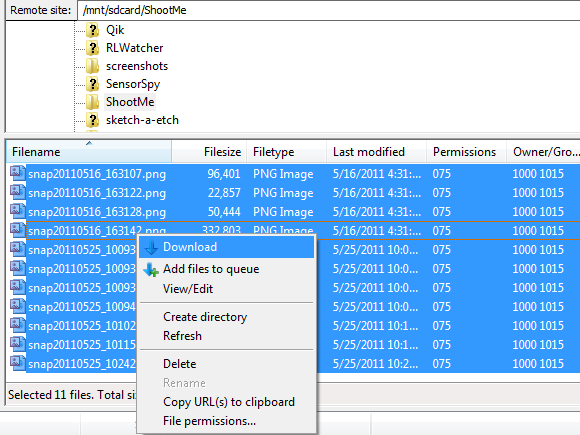
Cette configuration vous permet de retirer des fichiers de votre téléphone Android de n'importe où, et bien sûr, le revers de la médaille est que vous pouvez également télécharger des fichiers depuis n'importe quel ordinateur sur votre téléphone Android. Avec FileZilla, il suffit de cliquer avec le bouton droit sur le fichier local et de cliquer sur "Télécharger“. Transférez instantanément sur votre téléphone et vous avez terminé. Essentiellement, vous venez de transformer votre smartphone en un disque «cloud» auquel vous pouvez accéder où que vous ayez accès à un PC avec un client FTP.
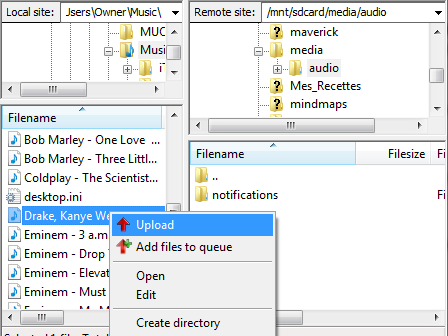
De retour à la maison sur le Droid, le téléphone gardera une trace de toutes les activités FTP sous le journal. Appuyez simplement sur "Journal»En bas de l'écran principal pour voir une liste de tous les événements FTP avec une adresse IP entrante.
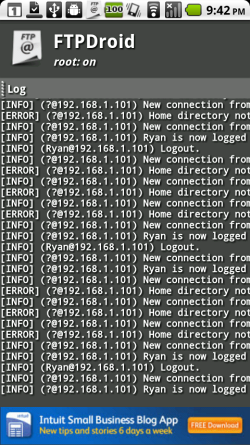
Le transfert de fichiers vers et depuis votre téléphone depuis n'importe quel ordinateur est assez cool, mais une fois que vous avez activé FTP Droid sur votre téléphone, cela ouvre un tout autre monde de possibilités. Recherchez simplement dans MUO des choses intéressantes que vous pouvez faire une fois que vous avez un serveur FTP configuré comme celui-ci, et vous verrez que le ciel est la limite. Mappez votre lecteur FTP (votre téléphone) en tant que lecteur local en utilisant NetDrive Mappez votre lecteur FTP en tant que lecteur local avec NetDrive (Windows) Lire la suite , utilisation Fling FTP Fling Ftp: automatisez votre sauvegarde avec un client FTP gratuit (Windows) Lire la suite pour sauvegarder automatiquement les données sur votre carte SD Android, ou comment configurer webcams pour capteurs de mouvement 2 outils de webcam de capteur de mouvement cool pour casser ces intrus Lire la suite et avoir les images capturées FTP directement sur votre carte SD? L'exécution d'un serveur FTP sur votre téléphone Android peut vraiment lui donner une nouvelle vie et un nouveau but.
Essayez FTP Droid et dites-nous ce que vous en pensez. Pouvez-vous penser à d'autres utilisations intéressantes de cette configuration? Partagez vos pensées dans la section des commentaires ci-dessous.
Crédit d'image: Sachin Ghodke
Ryan est titulaire d'un BSc en génie électrique. Il a travaillé 13 ans dans l'ingénierie d'automatisation, 5 ans dans l'informatique et est maintenant ingénieur d'applications. Ancien rédacteur en chef de MakeUseOf, il a pris la parole lors de conférences nationales sur la visualisation des données et a été présenté à la télévision et à la radio nationales.